您想永远停止联系表单垃圾邮件吗?WPForms 不仅能阻止垃圾邮件进入收件箱,使用非常简单,有助于提高安全性,而且还可以从网站获得更好的潜在客户。WPForms 中的所有反垃圾邮件工具,都可以快速停止联系表单垃圾邮件。
首先,来看看为什么会从在线表单中收到如此多的垃圾邮件。
为什么机器人会发送垃圾邮件?
Bots 垃圾邮件表单试图传播恶意软件、网络钓鱼链接或销售信息。由于大多数网站所有者不发布他们的电子邮件地址,因此使用表单是人们添加垃圾邮件评论的一种更简单的方法。
WPForms 是最好的 WordPress 表单生成器插件。黑色星期五专属链接!
这就是为什么您需要一个安全的联系表单插件来阻止垃圾邮件,尤其是经营小型企业网站的情况下。它不仅会减少处理垃圾邮件联系表单提交的麻烦,而且还会降低收到网络钓鱼电子邮件的安全风险。
如何停止联系表格垃圾邮件
要有效处理联系表单垃圾邮件,需要使用WPForms。
WPForms 是最安全的 WordPress 联系表单插件,有大量不同的反垃圾邮件工具,可以显着减少甚至消除垃圾邮件的联系方式。
而且,不需要安装任何额外的反垃圾邮件插件。该视频介绍了可用于阻止 WordPress 中的联系表单垃圾邮件的所有 WPForms 技术。
下面来了解在 WordPress 中防止垃圾邮件的最简单、最快的反垃圾邮件方法。
1. 启用 WPForms 反垃圾邮件令牌
WPForms 反垃圾邮件令牌是最简单,也是比较完美反垃圾邮件解决方案,这是因为用户无需做任何事情即可通过在线表单上的垃圾邮件检查。
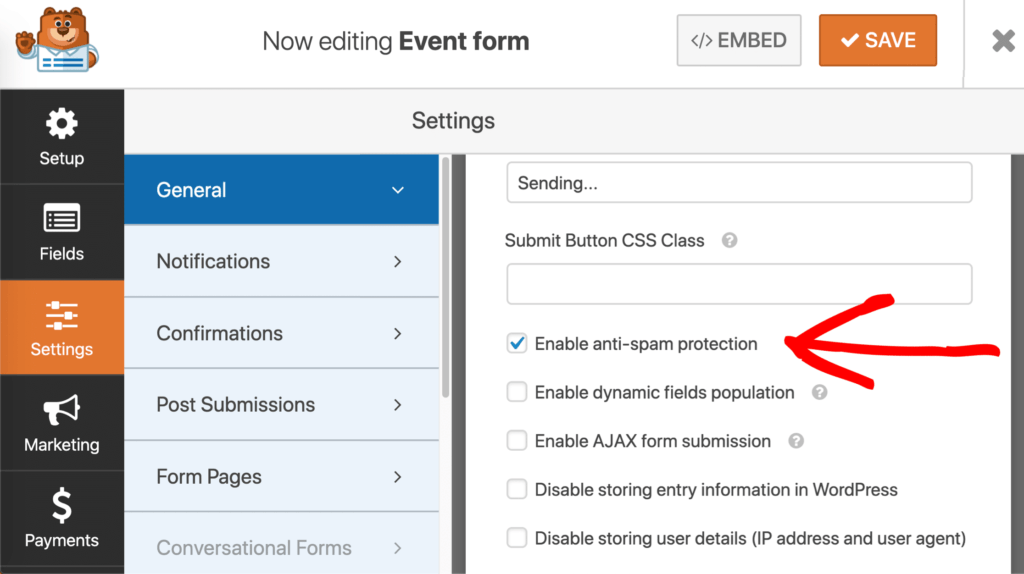
在后台,WPForms为每个提交添加了一个唯一的秘密令牌。垃圾邮件机器人无法检测到令牌。没有它,他们就会卡住,无法提交表单。真正的用户甚至不会注意到它的存在。
这样,WPForms 保持了高水平的用户体验。
如何将反垃圾邮件令牌添加到表单
WPForms 反垃圾邮件令牌会在创建的每个新表单上自动启用。
在旧表单上,您可能仍在使用旧的 WPForms honeypot 垃圾邮件字段,需要手动启用新令牌设置以更新您的垃圾邮件防护。
要启用反垃圾邮件令牌,首先编辑您的表单以在表单构建器中打开它。
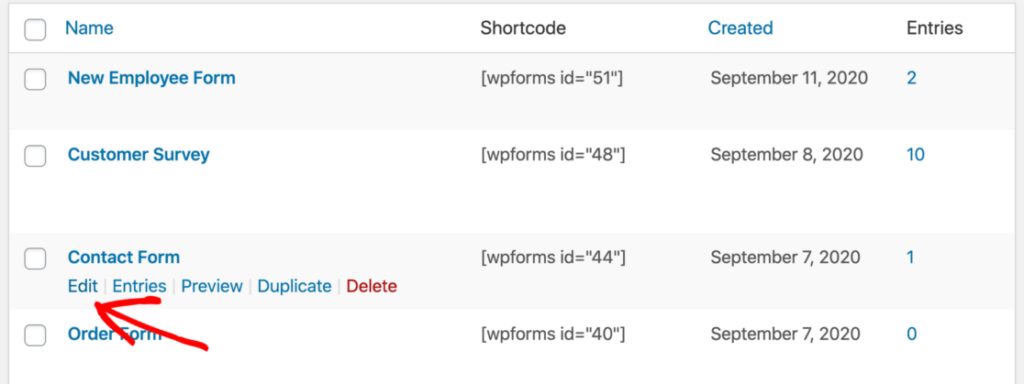
在浏览器打开表单构建器,点击 Settings » General。
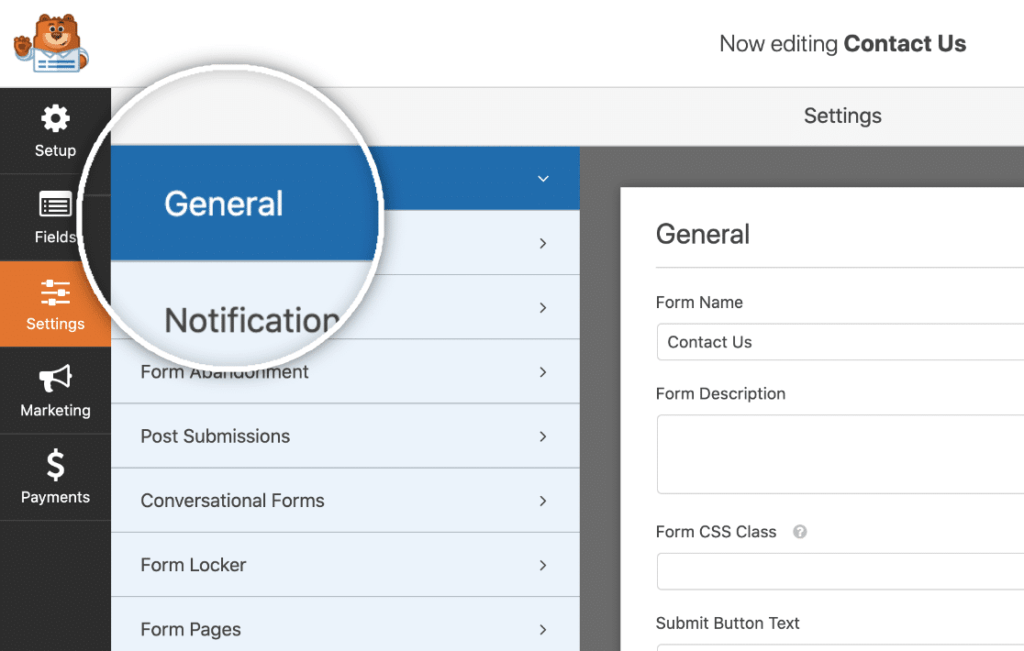
在右侧,向下滚动到底部。然后选中 Enable anti-spam protection 复选框。
在设置中也看到了旧的垃圾邮件预防 honeypot 方法选项?您可以选中 honeypot 字段,或根据需要取消选择。无论哪种方式,旧的 honeypot 都不会影响新表单令牌的工作方式。
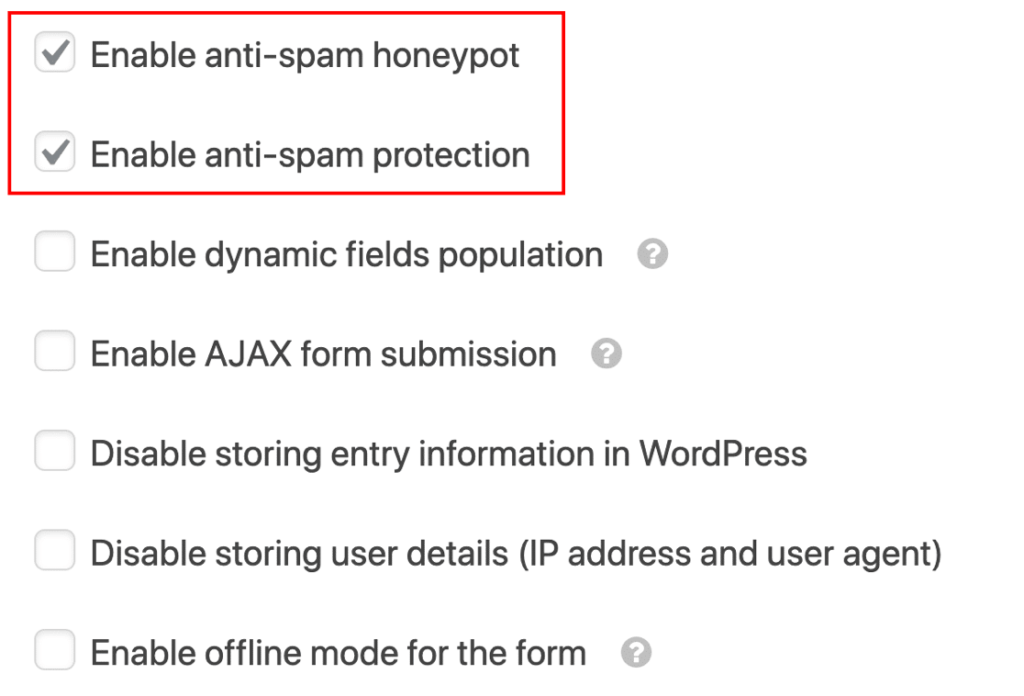
保存表格,您就完成了!您的 WordPress 联系表格现在可以防止垃圾邮件程序,对真正的访问者带来零不便。
‘Form Token Is Invalid’ 是什么意思?
WPForms 反垃圾邮件令牌需要 JavaScript 才能工作。如果您看到“表单令牌无效”消息,这可能意味着您的网站上存在 JavaScript 错误。
要解决此问题,您需要从缓存中排除 WPForms 脚本。这有助于防止表单令牌出现问题。您还可以更改表单令牌上的缓存时间。
2. 使用 reCAPTCHA 保护联系表格
Google 的 reCAPTCHA 可能是目前最知名的 CAPTCHA 服务。它会使用谜题或通过检测他们在您网站上时的行为来自动检测人类访问者。
这可以非常有效地阻止来自机器人的垃圾邮件联系表单提交。
通过验证人类用户是否正在提交表单,所有自动垃圾邮件尝试都会被阻止。reCAPTCHA 增加的安全性还可以使用户感到表单是安全的,并有助于减少表单放弃。
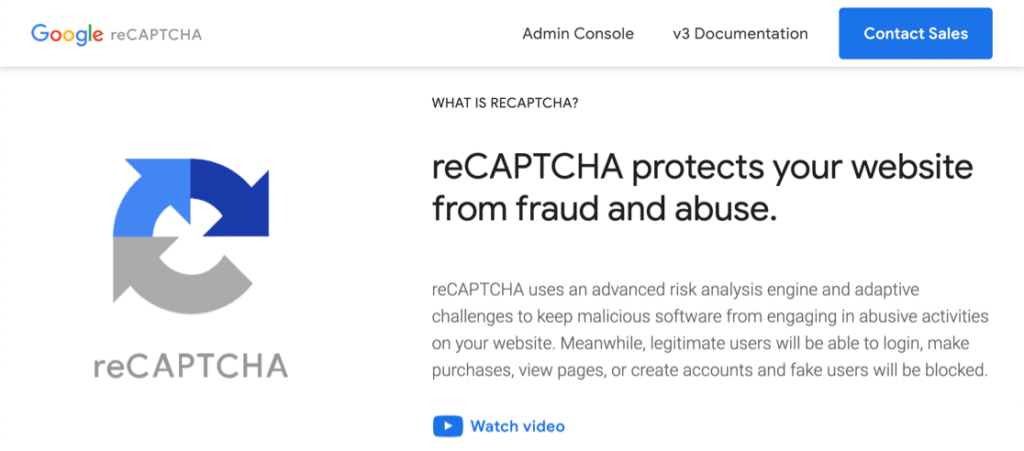
Google reCAPTCHA 有 3 个版本,您可以在 WPForms 中使用其中任何一个版本。
以下是联系表单垃圾邮件预防方法之间差异的基本概述:
- Checkbox reCAPTCHA v2允许访问者将鼠标悬停在复选框上以提交表单。这被称为“挑战”,通常会在旁边显示“我不是机器人”字样。
- Invisible reCAPTCHA v2不显示复选框。相反,reCAPTCHA 服务检测用户活动以确定访问者是否是人。这是防止垃圾邮件的好方法,而不会每次都显示挑战。
- reCAPTCHA v3是一种高级验证码,它使用 JavaScript 来检测人类访客。它非常适合 AMP 页面,但有时会阻止真正的访问者提交您的表单。这就是为什么我们向准备在遇到任何问题时进行故障排除的高级用户推荐它的原因。
所有这些 reCAPTCHA 类型每月最多可免费使用 100 万次。
在 WPForms 中选择 reCAPTCHA 类型
首先选择要在WPForms 插件中使用的 Google reCAPTCHA 类型。
首先,打开您的 WordPress 仪表板并转到WPForms » Settings。
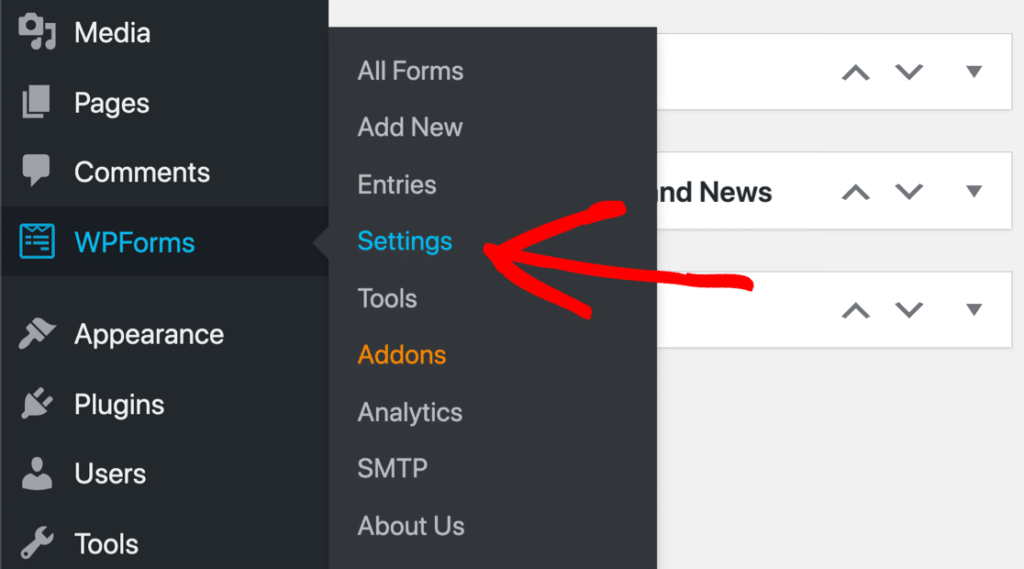
然后,查看顶部的选项卡。单击验证码选项卡。
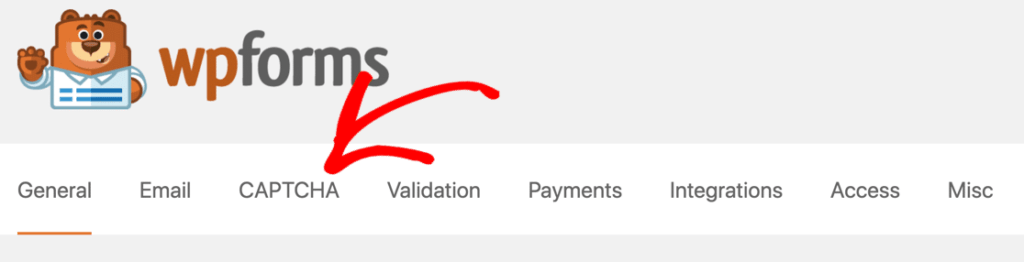
您将在此页面上看到 CAPTCHA 选项。
单击页面中心的reCAPTCHA图标。
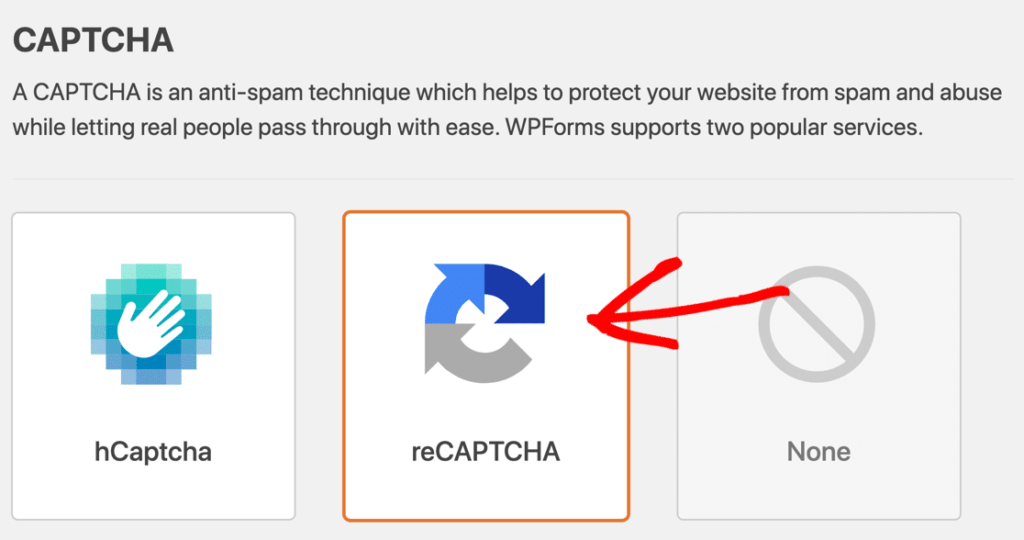
现在您需要向下滚动一点,直到看到 reCAPTCHA 设置。这些设置对于您在网站上创建的所有表单都是相同的。
首先,您将看到已经讨论过的 3 种不同的 reCAPTCHA 类型:
- 复选框 reCAPTCHA v2
- 隐形 reCAPTCHA v2
- 验证码 v3
使用单选按钮选择要使用的 reCAPTCHA 方法。

切换到 reCAPTCHA 站点并设置密钥。
设置 Google reCAPTCHA
接下来,切换到 reCAPTCHA 网站以在其中添加您的网站。
首先,请访问 Google 的reCAPTCHA网站。需要在新选项卡或窗口中打开此链接,以便在几分钟内轻松切换回 WPForms。
进入 reCAPTCHA 主页后,单击顶部的 Admin Console 按钮。
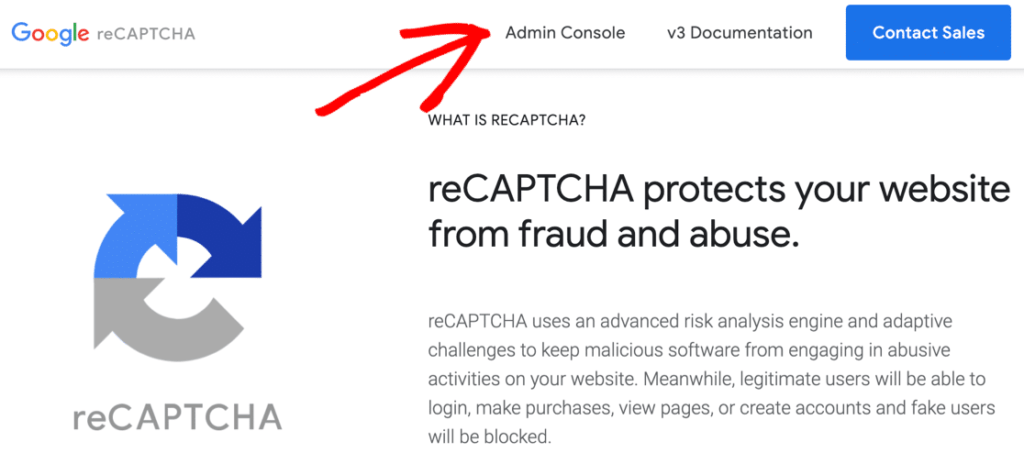
此时您可能需要登录您的 Google 帐户。
之后,您将被重定向到一个页面,可在其中为您的网站注册 reCAPTCHA。
首先,在标签字段中输入您网站的名称。这是供您自己使用的,因此您可以输入名称或完整的域名——无论您喜欢什么。此处的标签将帮助您稍后识别密钥。
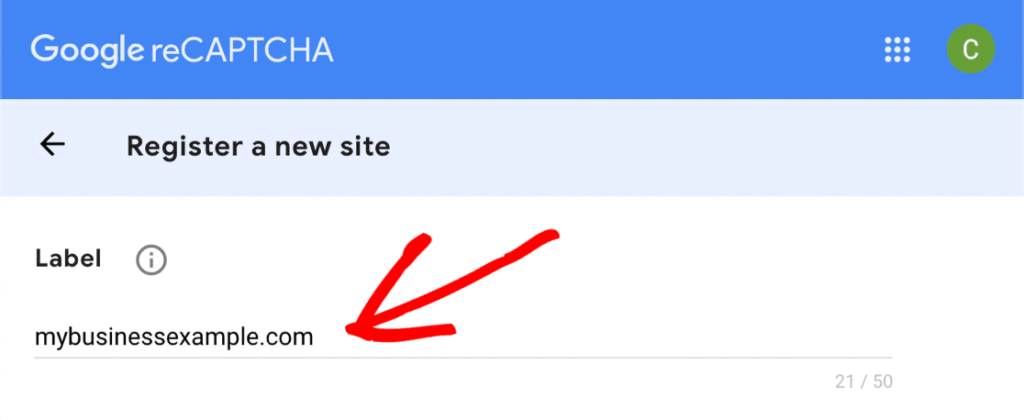
然后,选择要添加到网站的 reCAPTCHA 类型。
如果您想使用 reCAPTCHA v3,您只需单击此处的顶部单选按钮。
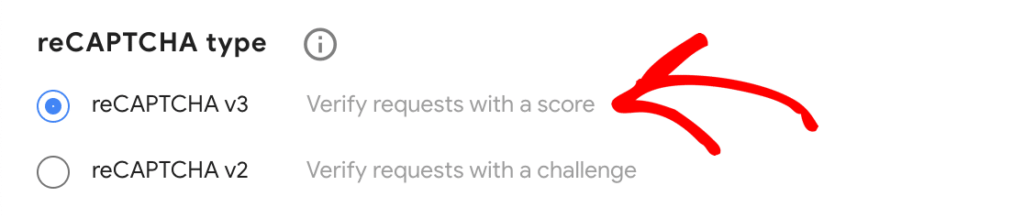
如果您决定要使用 reCAPTCHA v2,请先选择该单选按钮。然后选择“我不是机器人”复选框或不可见的 reCAPTCHA。
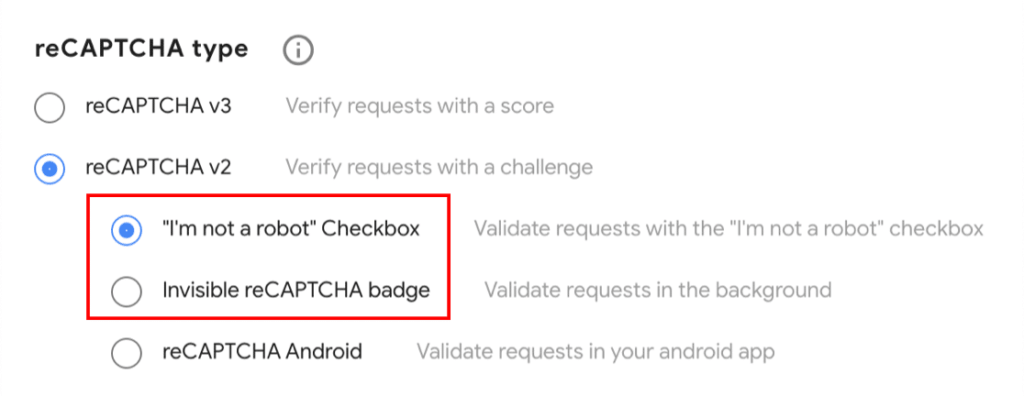
在此示例中,使用 Checkbox 方法向您展示表单设置的工作原理。如果选择不同的 reCAPTCHA 类型,此时的某些屏幕截图可能看起来略有不同。
选择 reCAPTCHA 后,需要添加您网站的域。这一次,需要输入不带前导的完整域名https://

如果您愿意继续,请继续并单击 Accept 复选框。还可以通过单击第二个复选框来接收有关 reCAPTCHA 的警报。
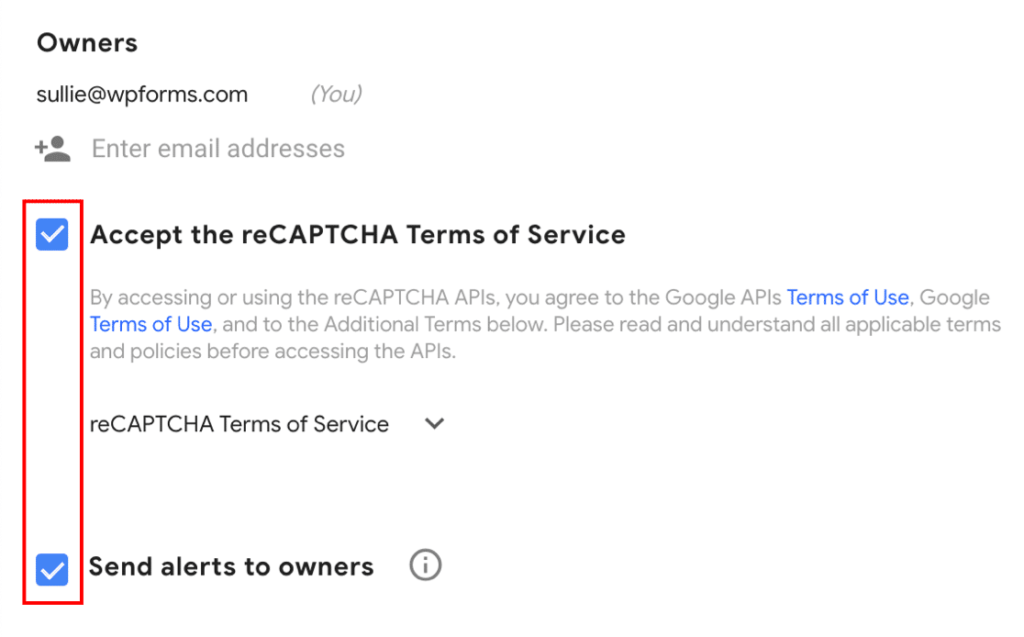
单击 Submit 以保存到目前为止的进度。
获取 reCAPTCHA 密钥
在复制您的 reCAPTCHA 密钥之前,需要记住 1 件非常重要的事情。
这些 reCAPTCHA 方法中的每一个都使用不同类型的密钥。因此,如果您开始使用某种类型的 Google reCAPTCHA,然后决定切换到不同的类型,需要生成新的密钥来匹配。
从最后一步开始。您应该会看到一条通知,说明您的网站已在 reCAPTCHA 中注册。在下方,您将看到您网站的站点密钥和密钥。
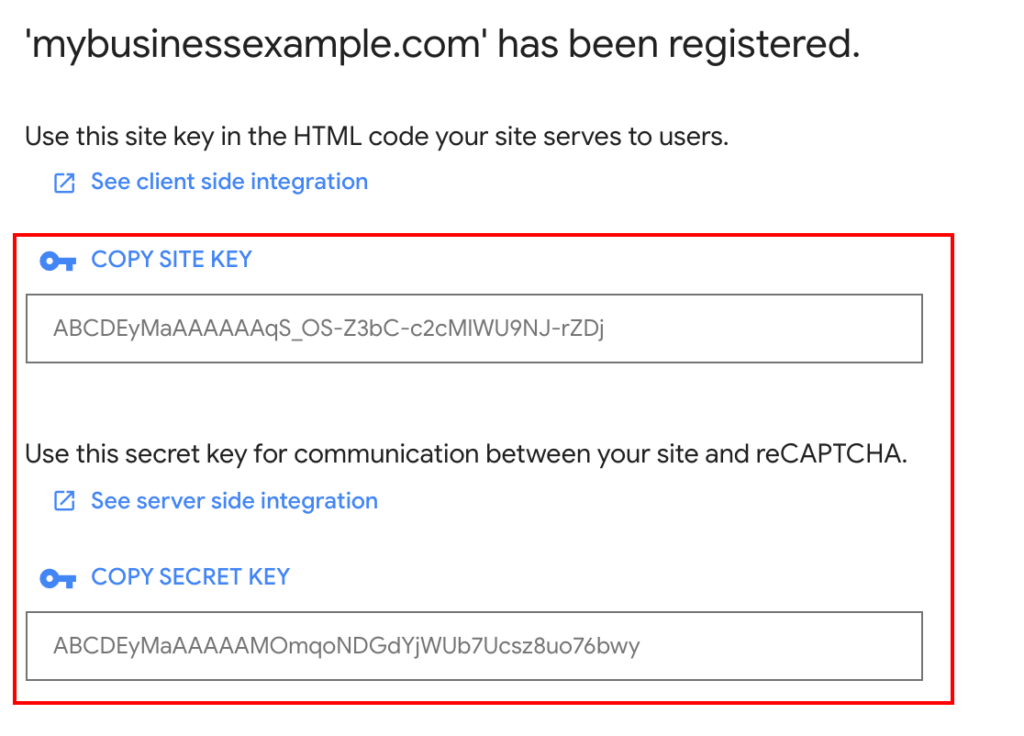
切换回在上一步中查看的WPForms » 设置页面。您可以继续在 reCAPTCHA 设置下粘贴您的站点和密钥。
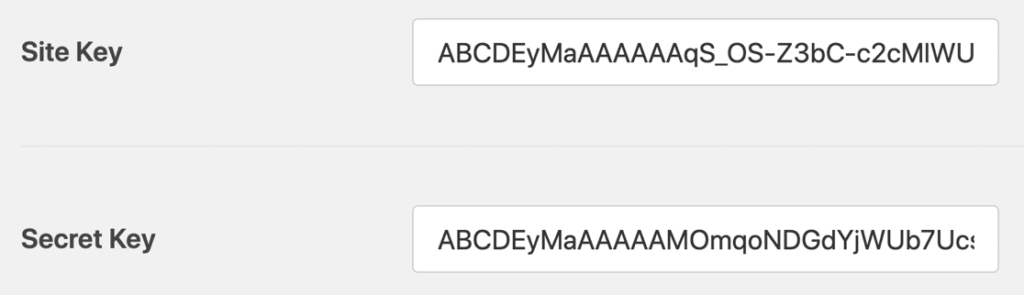
最后,WPForms 中还有一些其他设置。让我们快速看看这些是什么意思:
- Fail Message– 此字段可让您自定义在 reCAPTCHA 停止提交表单时显示的消息。
- No-Conflict Mode——有时其他插件也可以尝试加载 reCAPTCHA 代码。如果发生这种情况,您可能会看到类似“此字段是必需的”的消息,即使所有必填字段都已填写。为避免此问题,您应该在所有其他插件中停用 reCAPTCHA。但如果问题仍然存在,您可以选中 No-Conflict Mode 复选框以强制禁用其他 reCAPTCHA。
可以了,好了?单击 Save Settings 按钮以存储您的更改。
现在您已准备好将 reCAPTCHA 添加到您的联系表单以阻止垃圾邮件。
将 reCAPTCHA 添加到您的在线表格
现在需要切换回表单生成器,以便可以在表单上启用 reCAPTCHA。
首先,在表单生成器中打开表单。
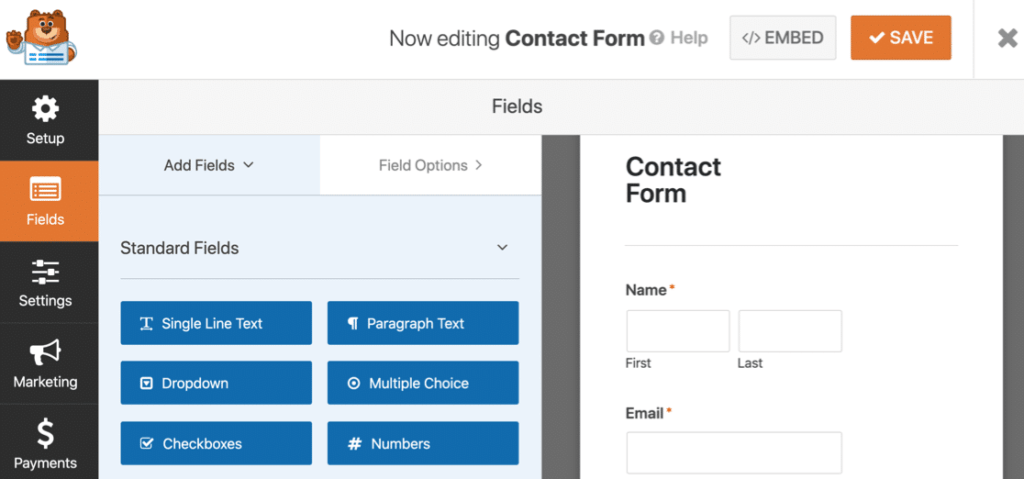
查看左侧的 Standard Fields ,然后单击 reCAPTCHA 字段。
如果您想知道这是如何工作的,您无需将 reCAPTCHA 拖到表单上。只需单击该字段一次即可激活 reCAPTCHA。
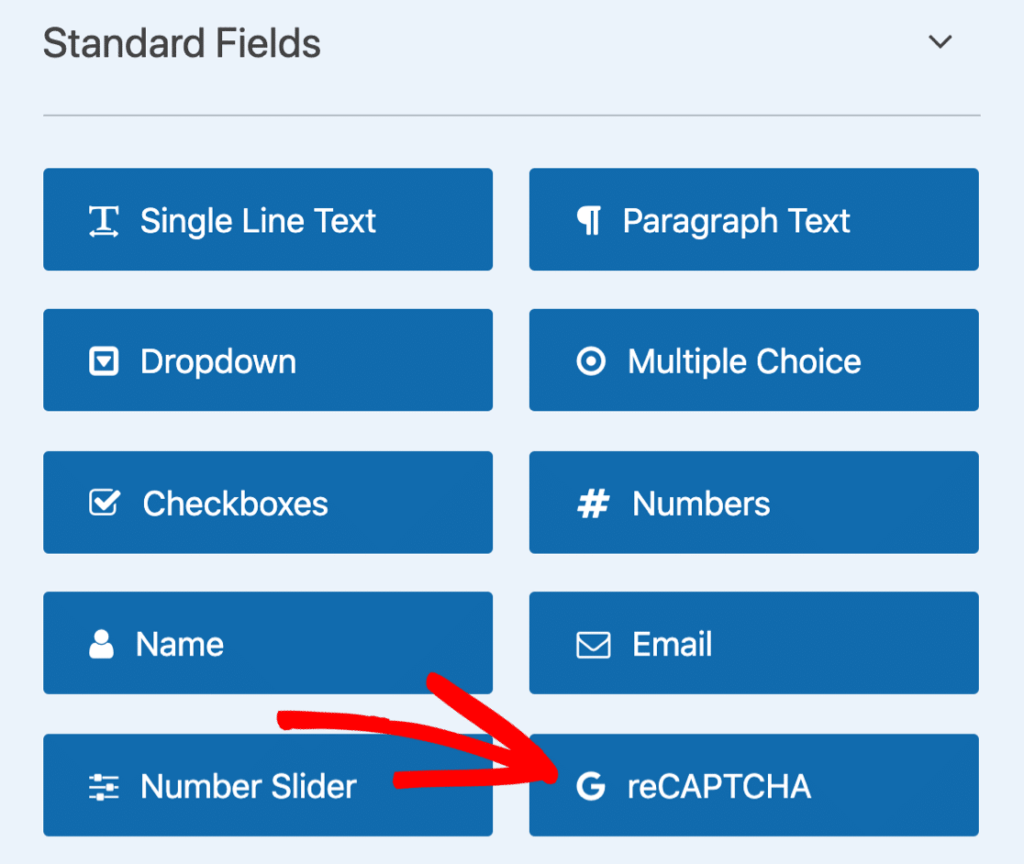
将弹出一条消息,确认您的表单上启用了 reCAPTCHA。单击 OK。
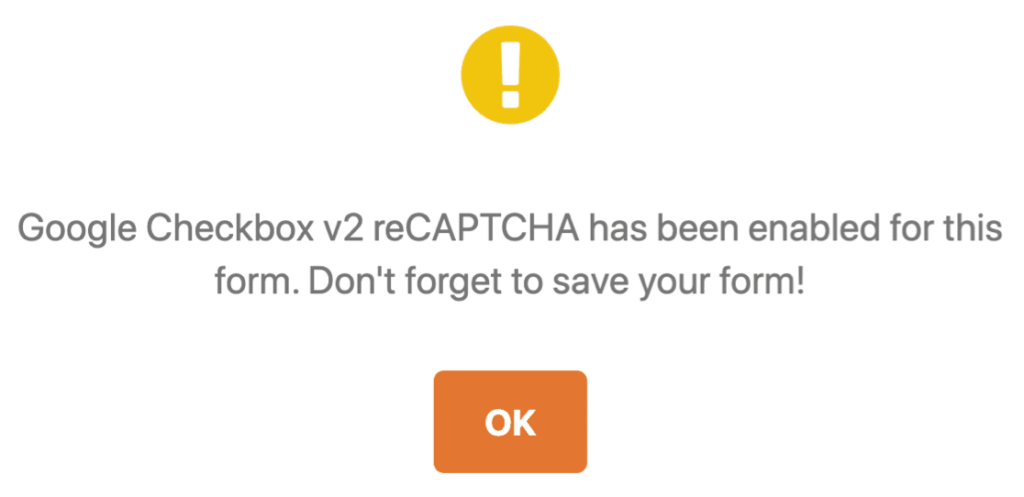
Great!在表单构建器中看到 reCAPTCHA 徽章,以表明 reCAPTCHA 在此表单上处于活动状态。
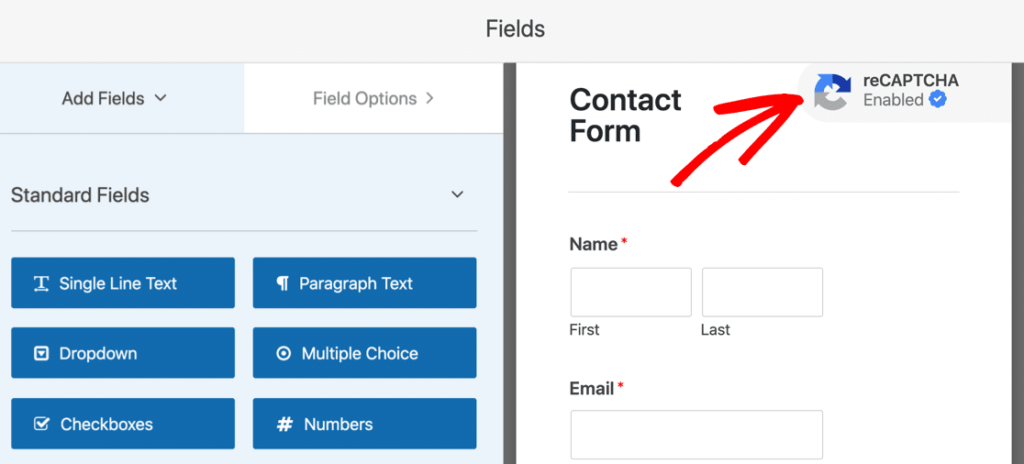
当您发布完成的表单时,此徽章不会显示在您的表单上。不要忘记现在保存您的表格。
就是这样!现在您知道如何添加 v2 或 v3 Google reCAPTCHA 来阻止联系表单垃圾邮件。如果您想在表单上禁用 reCAPTCHA,只需编辑表单并再次单击 reCAPTCHA 字段即可将其关闭。
接下来,向您展示如何使用 hCaptcha。如果您正在寻找一种不同的方式来展示挑战,这是 reCAPTCHA 的绝佳替代品。
3. 将 hCaptcha 添加到您的联系表
使用 WPForms,您可以轻松地使用 hCaptcha 阻止联系表单垃圾邮件。
hCaptcha 服务是通过向访问者展示挑战来阻止垃圾邮件机器人的好方法。如果挑战未完成,表单将不会提交,垃圾邮件机器人将被卡住。
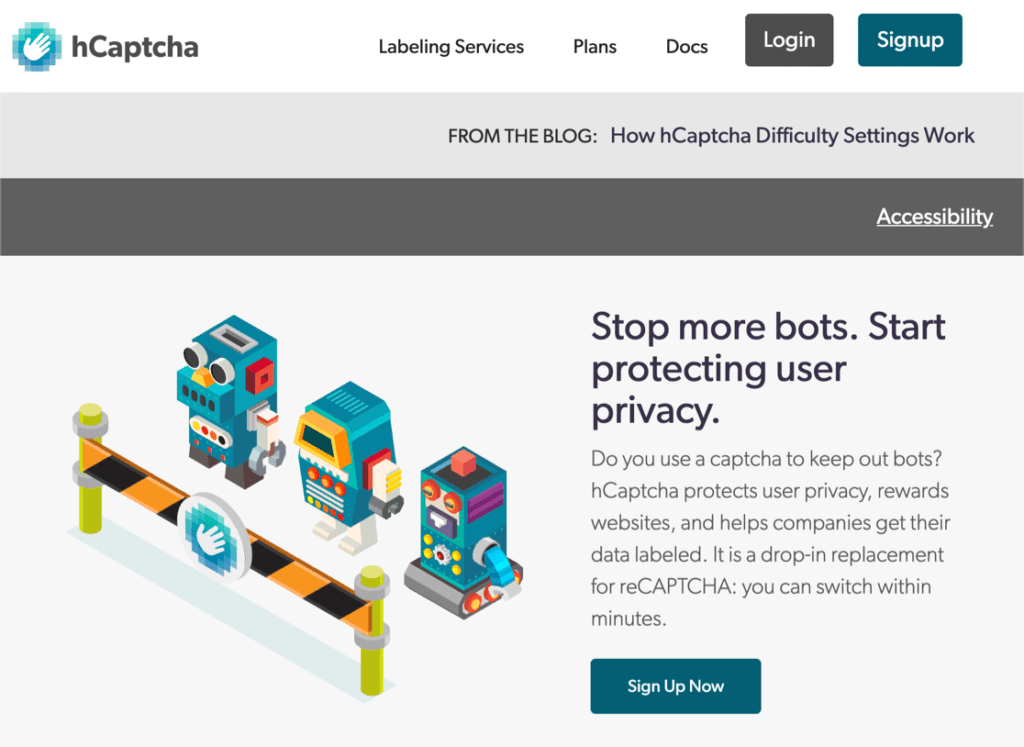
想知道 Google reCAPTCHA 和 hCaptcha 之间的区别吗?hCaptcha 可能非常适合您的网站有 3 个主要原因:
- 改善您网站上的隐私 –由于对 reCAPTCHA 的隐私问题,一些网站所有者使用 hCaptcha。如果您担心 Google 可能会将广告重新定位到您的访问者,hCaptcha 将是您更好的选择,因为它收集的关于他们的数据较少。
- 通过 CAPTCHA 获得报酬 –当您的访问者解决您表单上的挑战时,hCaptcha 每次都会向您支付小额奖励。如果您有一个繁忙的站点并提交大量表单,这可能会有所帮助。
- 支持慈善机构——如果您愿意,您可以将您的 hCaptcha 账户的收入自动捐赠给慈善机构。
就像 reCAPTCHA 一样,hCaptcha 对基本使用是免费的。免费版的主要缺点是没有隐藏的验证码选项。但是,如果您想尽量减少访问者看到的验证码数量,可以使用简单模式。
在 WPForms 中使用 hCaptcha 非常容易。这些步骤与我们已经向您展示的 Google reCAPTCHA 设置非常相似。
在 WPForms 中设置 hCaptcha
您是否安装了WPForms 插件并创建了一个简单的联系表单?
Great!您已准备好添加 hCaptchal了。
先从您的 WordPress 仪表板开始。在左侧,转到WPForms » Settings。
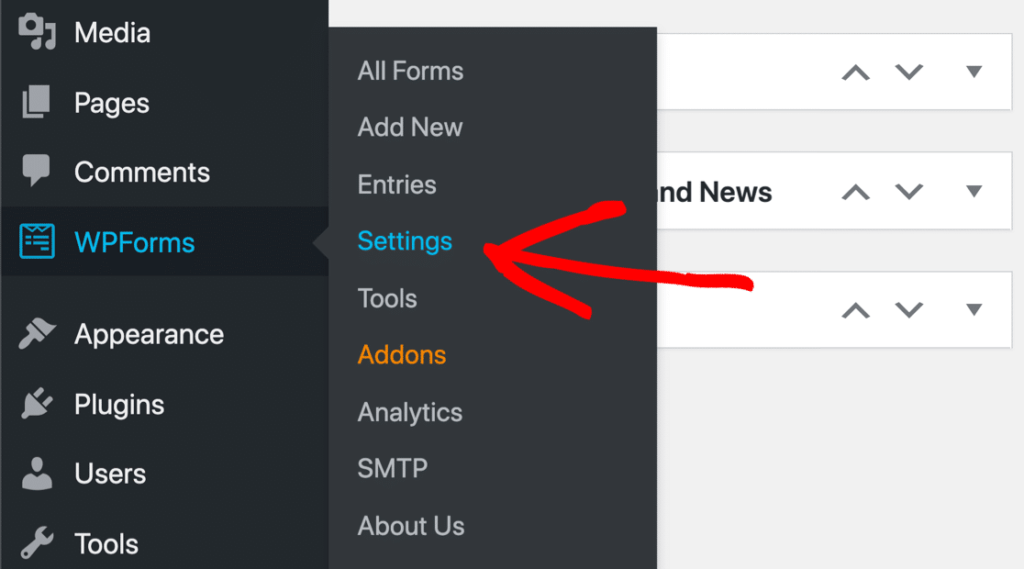
在顶部的选项卡中,单击CAPTCHA。
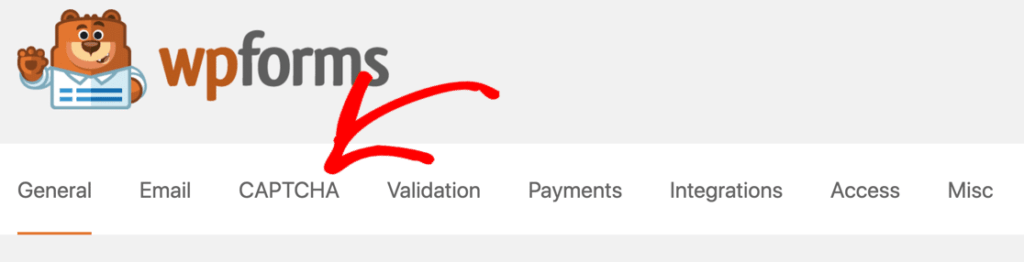
现在单击 hCaptcha 图标。
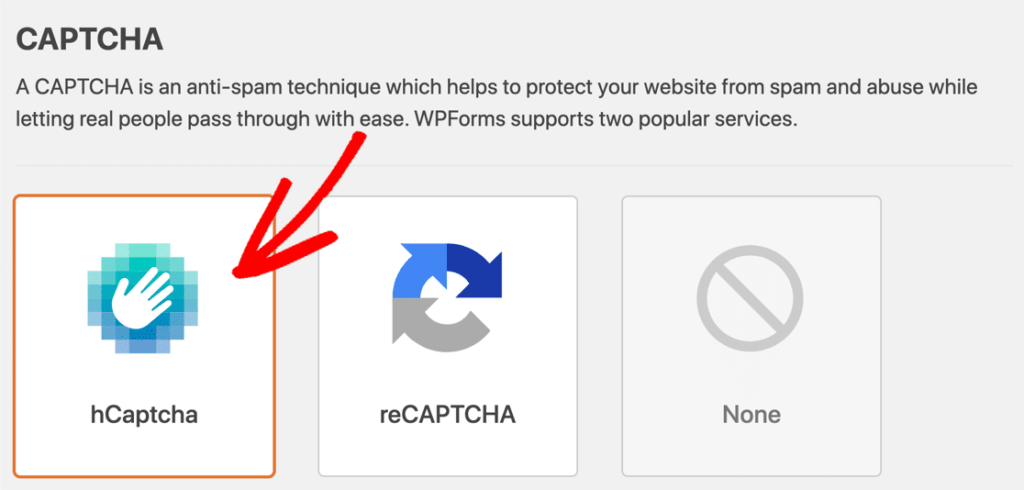
您将看到下面显示的 hCaptcha 设置。让我们继续在下一步中设置您的密钥。
生成 hCaptcha 密钥
在这一步中,我们将注册 hCaptcha 并获取您的站点密钥。在另一个选项卡中保持 WPForms 处于打开状态,以便我们可以在一分钟内轻松切换回它。
首先在新选项卡中打开hCaptcha站点。然后点击顶部的 Sign Up 按钮。
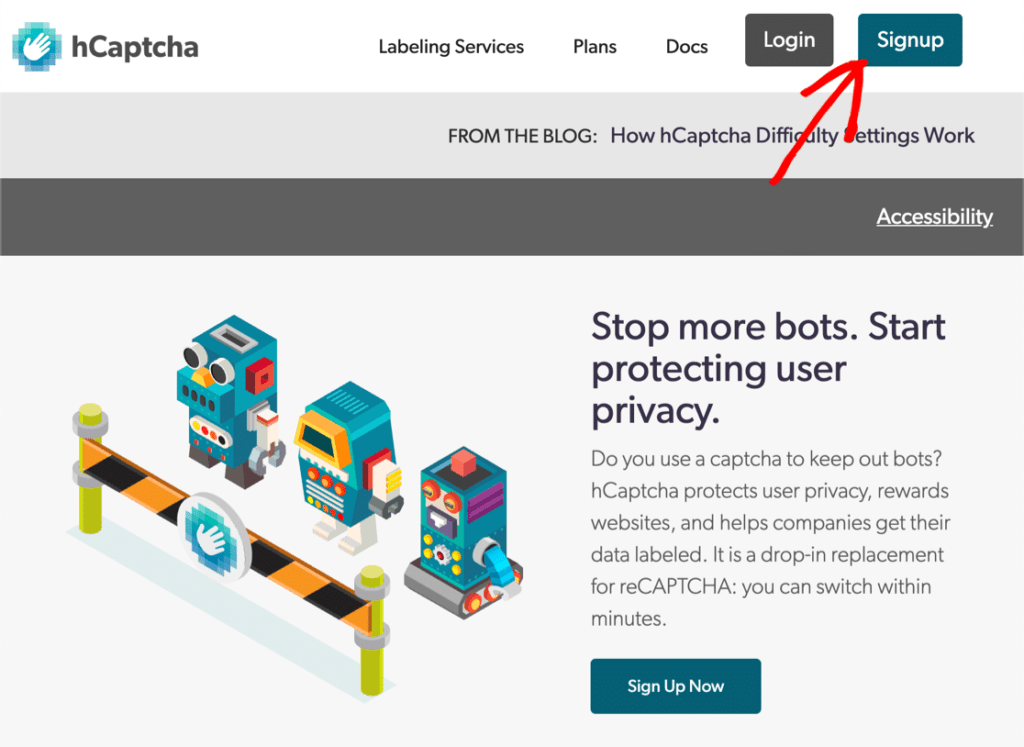
要选择免费计划,请单击 Add hCaptcha to your service (free)下的按钮。
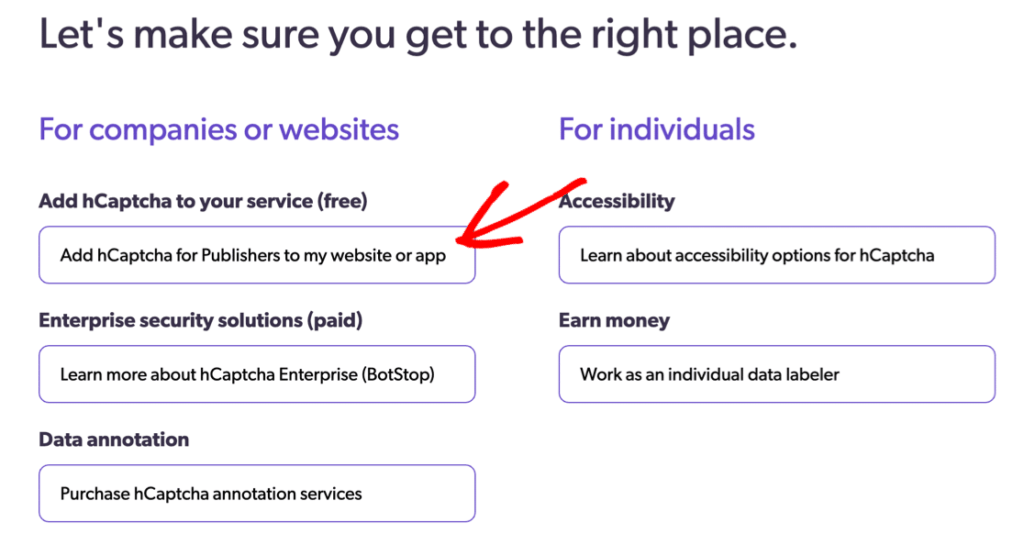
设置您的登录名并立即登录。然后,在右上角,单击 New Site 按钮。
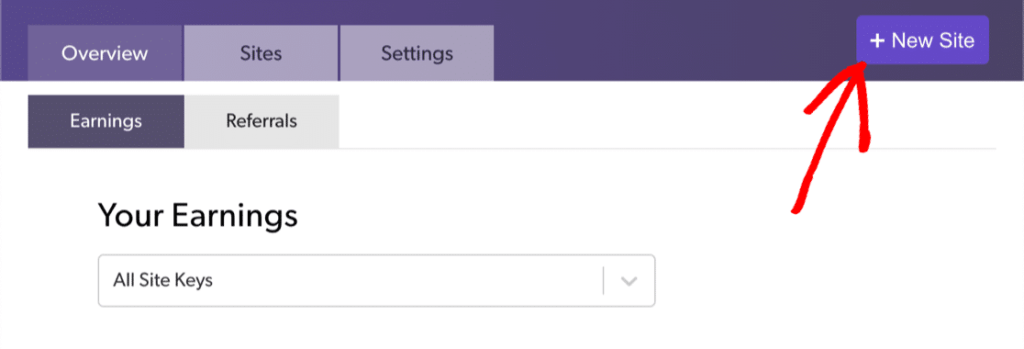
首先在顶部输入您的站点名称。输入名称后,您需要按 Enter 键保存名称,然后才能继续。您可以单击铅笔图标进行更改。
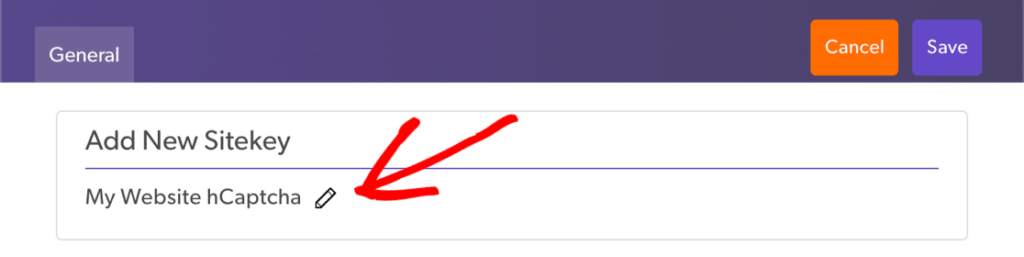
在下一个字段中,输入您的站点域,然后单击 添加新域。
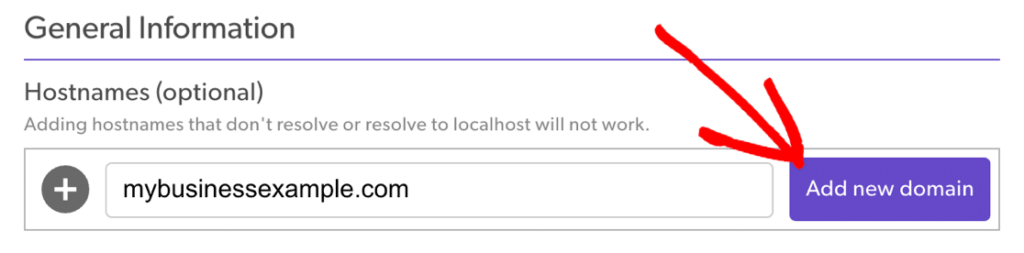
下方的滑块可让您选择验证码的难度。这里有一些信息可以帮助您决定在这里选择什么:
- Easy模式尝试在不显示挑战的情况下验证用户。如果显示挑战,它将是最简单的类型,需要几秒钟才能解决。这与使用 hCaptcha 获得的“隐形”CAPTCHA 一样接近。
- Moderate与 Easy 类似,但在检测活动时稍微宽松一点。您的访问者可能会看到使用此设置的更多挑战,但它更安全一些。
- Difficult 几乎总是显示出挑战。与“简单”或“中等”设置相比,该挑战也需要更长的时间来解决。
- Always On将强制每位访问者在提交表单之前解决“困难”的验证码,以阻止联系表单垃圾邮件。这可能会影响用户体验,但这是最安全的方法。
如果您不确定要选择什么,我们建议您从“简单”或“中等”设置开始。这有助于使您的验证码易于解决,同时仍提供机器人保护。
如果您发现您仍然收到垃圾邮件,您可以返回并增加难度。
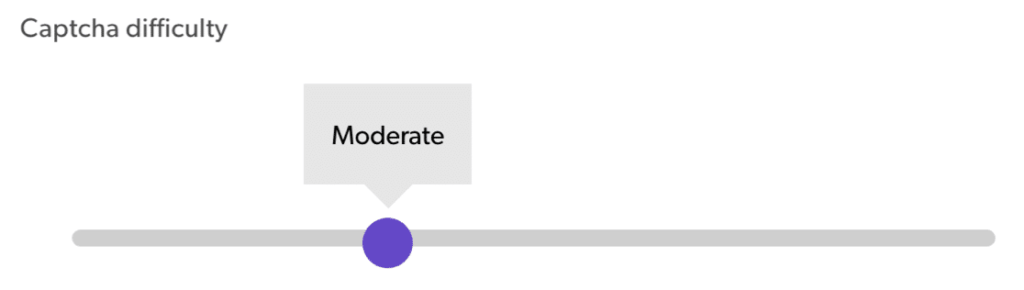
下一部分让您选择访问者将看到的验证码类型。您可以选择与您网站上的主题相似的主题。
这是一种使拼图更容易的巧妙方法。如果您不想使用此部分,则不必使用此部分,因此请跳过不合适的部分。
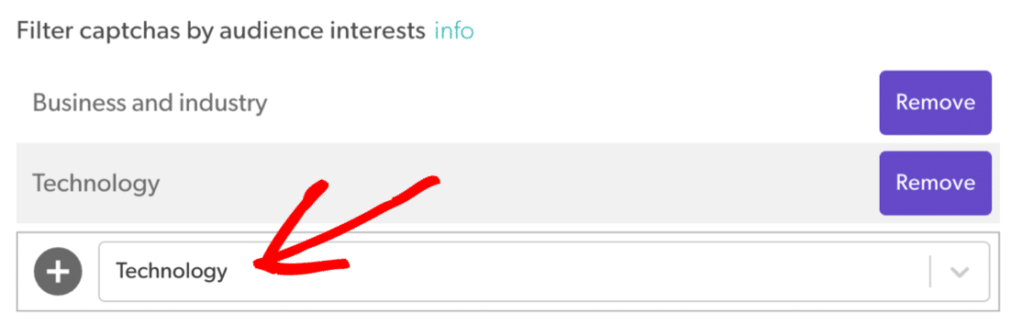
就是这样!现在您需要向上滚动到顶部并单击保存。
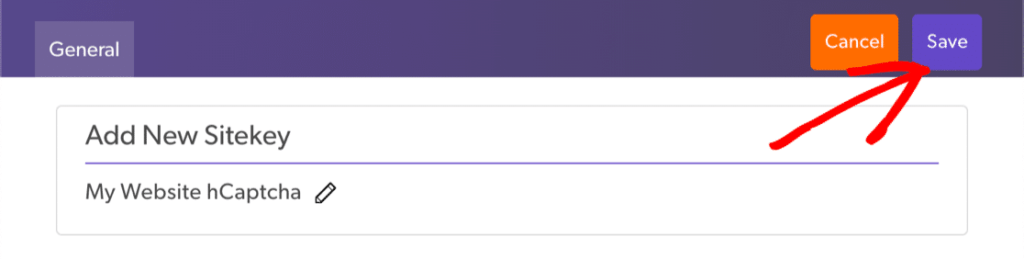
现在是时候将您的密钥复制到 WordPress 中了。
获取您的 hCaptcha 密钥
还记得我们保持打开状态的 WPForms 选项卡吗?在这一步中,我们将从 hCaptcha 中获取密钥并将它们粘贴到 WPForms 中。
在 hCaptcha 中,您将在 Active Sites 下看到刚刚添加的站点。在右侧,单击 Settings。
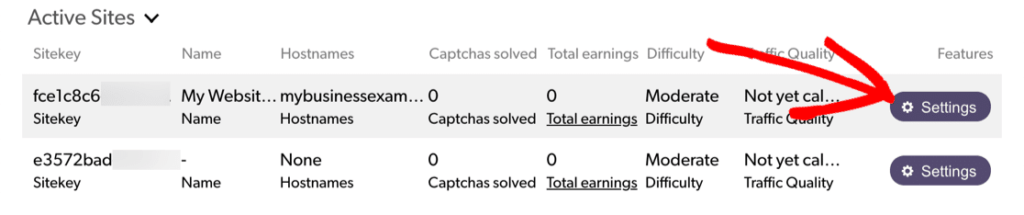
现在复制站点密钥并将其粘贴到 WPForms的 Site Key 字段中。
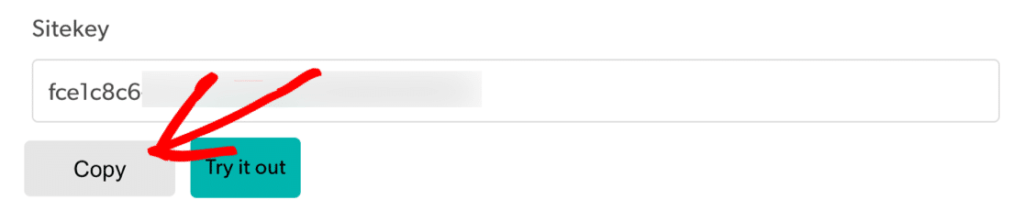
密钥位于设置选项卡中,因此我们需要离开此屏幕。
返回 hCaptcha,单击取消返回上一页。
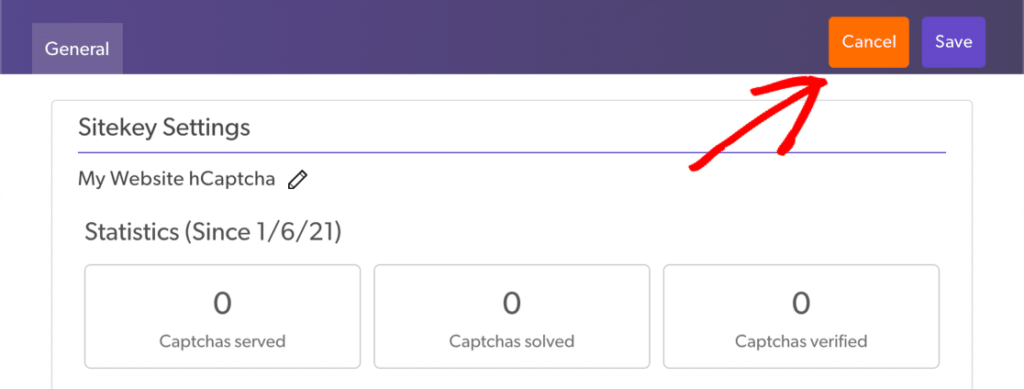
现在单击 Settings 选项卡。
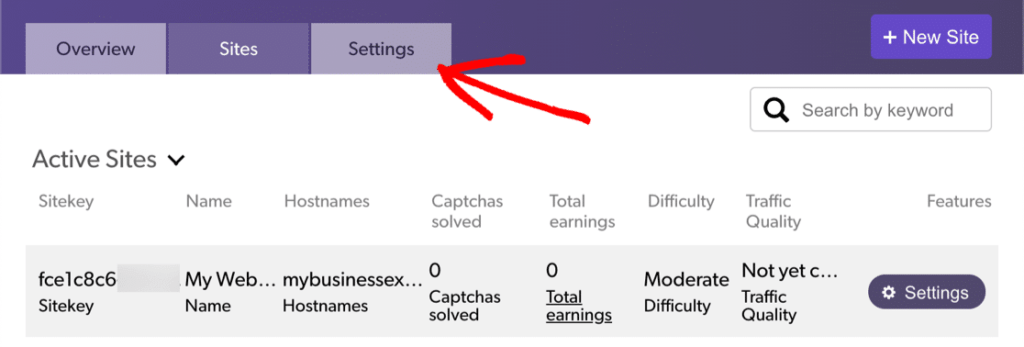
您会在顶部看到您的Secret Key。继续复制它,然后将其粘贴到 WPForms 中。
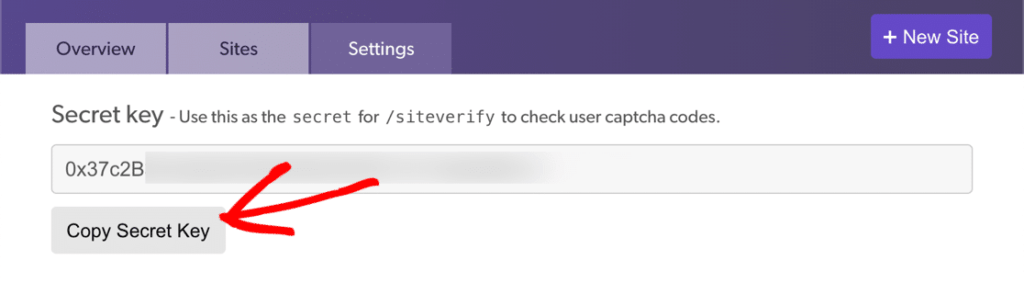
在 WPForms 中,您现在应该准备好您的 hCaptcha Site Key 和 Secret Key。
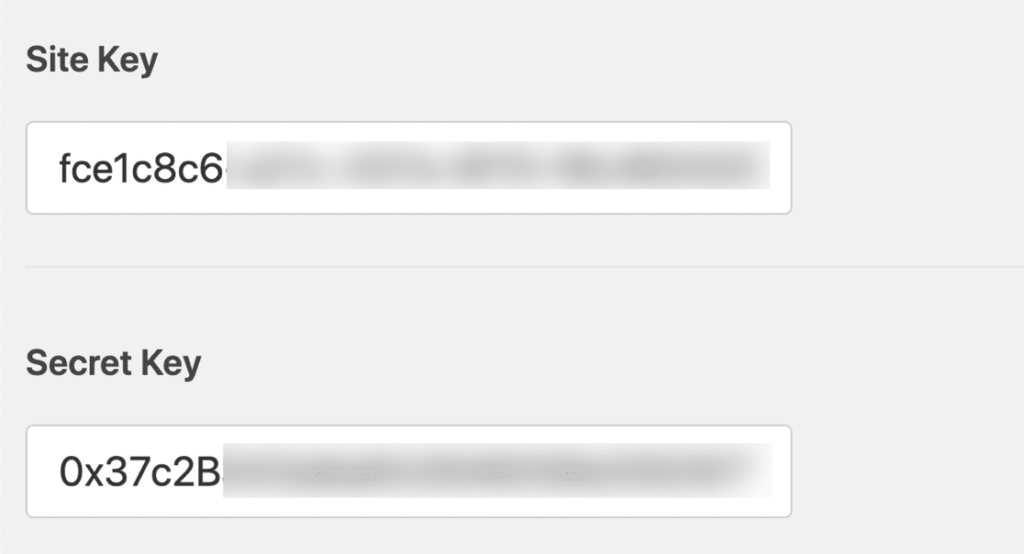
下面还有 2 个您可能想要使用的设置:
- Fail Message– 自定义 hCaptcha 停止提交表单时显示的消息。
- No-Conflict Mode——有时其他插件也可以尝试加载验证码。如果发生这种情况,您可能会看到错误。为避免此问题,您应该在所有其他插件中停用 hCaptcha。但如果问题仍然存在,您可以选中No-Conflict Mode复选框以强制禁用任何冲突的 hCaptcha 代码。
单击保存以保存您的 hCaptcha 密钥。
现在我们完成了设置,让我们在您的表单上启用 hCaptcha。
将 hCaptcha 添加到您的 WordPress 表单
现在您可以为您的表单打开 hCaptcha。首先在 WordPress 仪表板中打开 WPForms,然后单击表单名称下的 Edit。
该表单将在全屏窗口中打开。
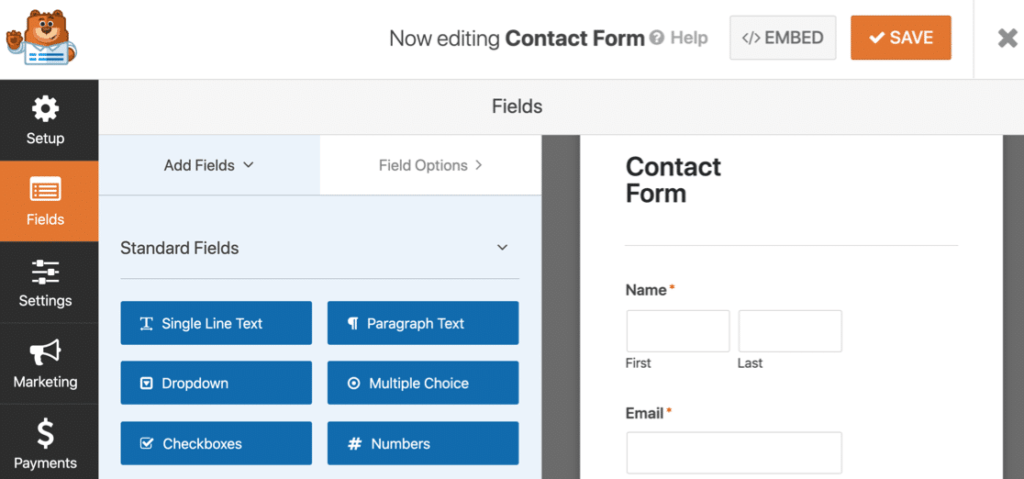
查看左侧的Standard Fields,然后单击 hCaptcha 字段。
如果您想知道这是如何工作的,则无需将该字段拖到表单上。您只需单击该字段一次即可打开 hCaptcha。
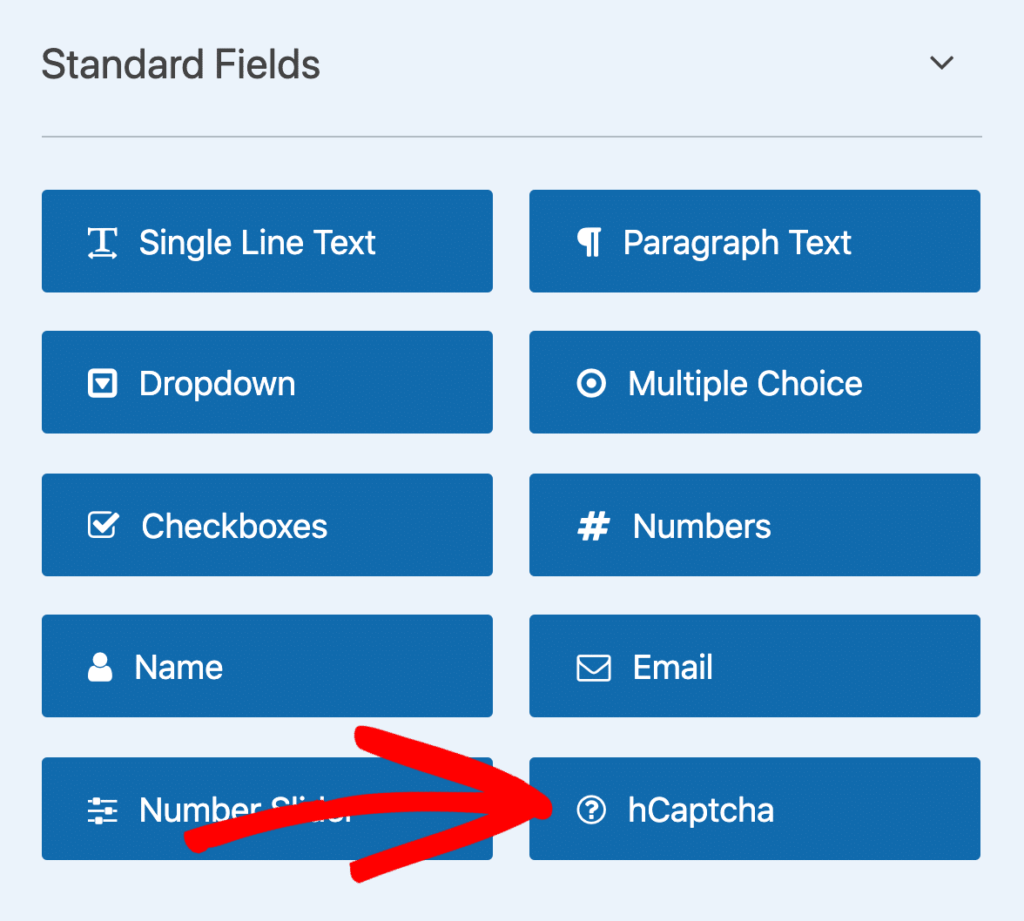
将弹出一条消息,确认您已为此表单打开 hCaptcha。单击OK。
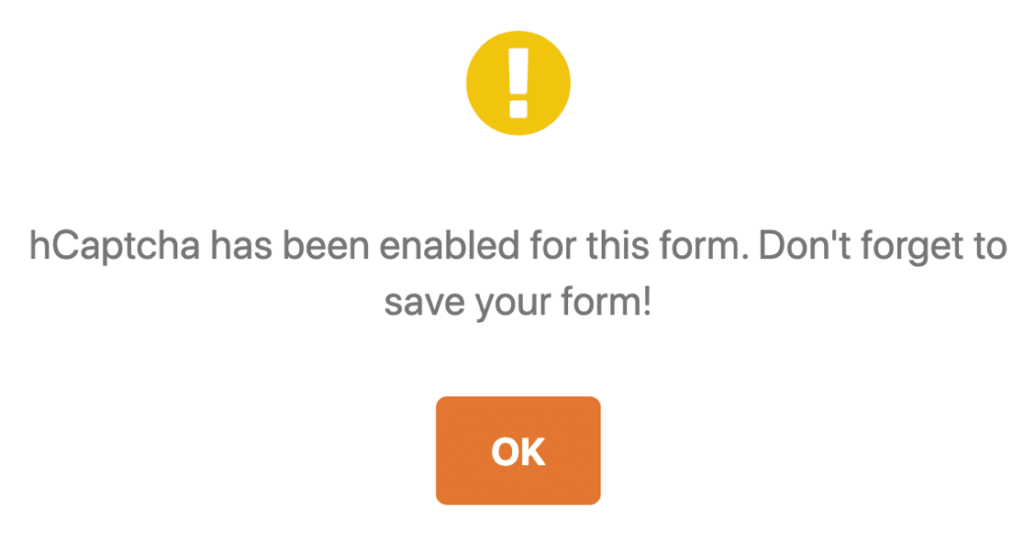
伟大的!现在您将看到 hCaptcha 徽标以确认一切正常。
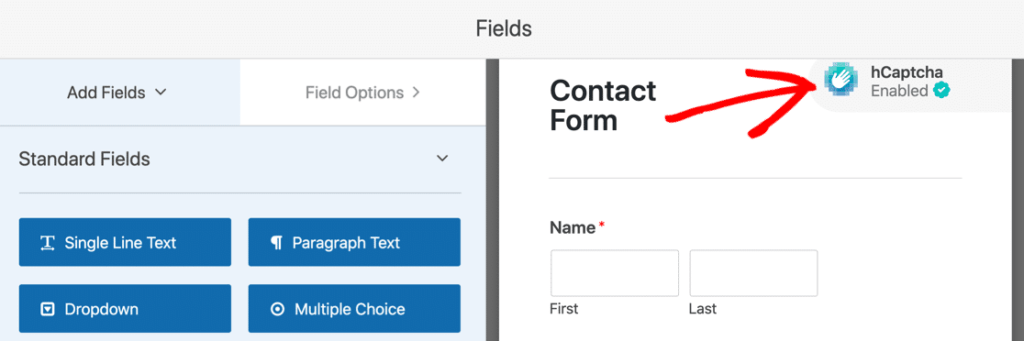
hCaptcha 徽标不会显示在您发布的表单上。它仅在表单构建器中显示为 hCaptcha 处于活动状态的提醒。
就是这样!现在您知道如何轻松添加 hCaptcha 以阻止联系表单垃圾邮件。如果您想在表单上禁用它,只需编辑表单并单击 hCaptcha 字段。
接下来,我们将向您展示如何使用 WPForms 制作您自己的验证码。
4.添加WPForms自定义验证码插件
您是否还在使用 reCAPTCHA 或 hCaptcha 收到垃圾邮件?
您可以使用 WPForms自定义验证码插件来创建您自己的挑战。
使用此插件,您可以设置自定义问题或使用随机数学谜题作为验证码来对抗垃圾邮件表单提交。
此方法设置简单快捷,不需要任何站点密钥。
在 WPForms 中添加自定义验证码字段
首先,在表单生成器中打开您的表单。
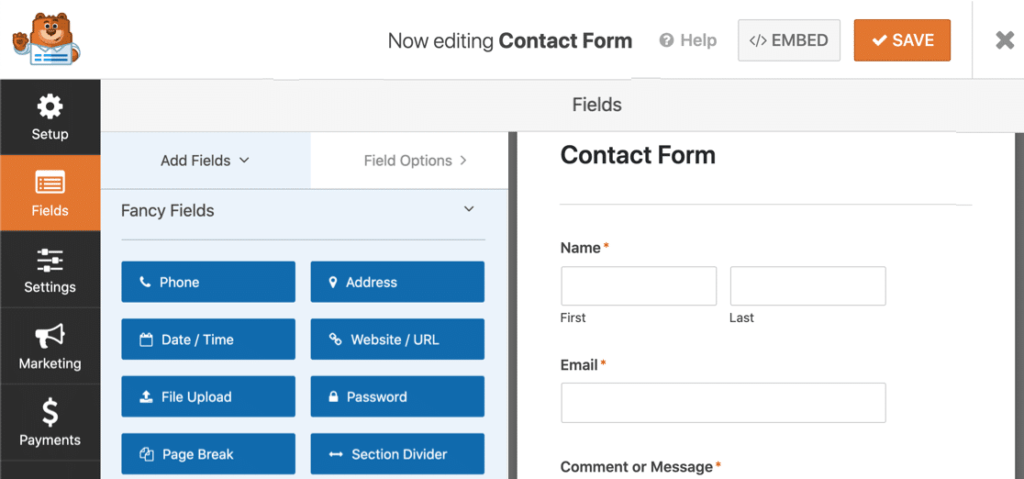
现在,向下滚动到Fancy Fields部分。如果您之前没有使用过自定义验证码,您会注意到该字段显示为灰色。
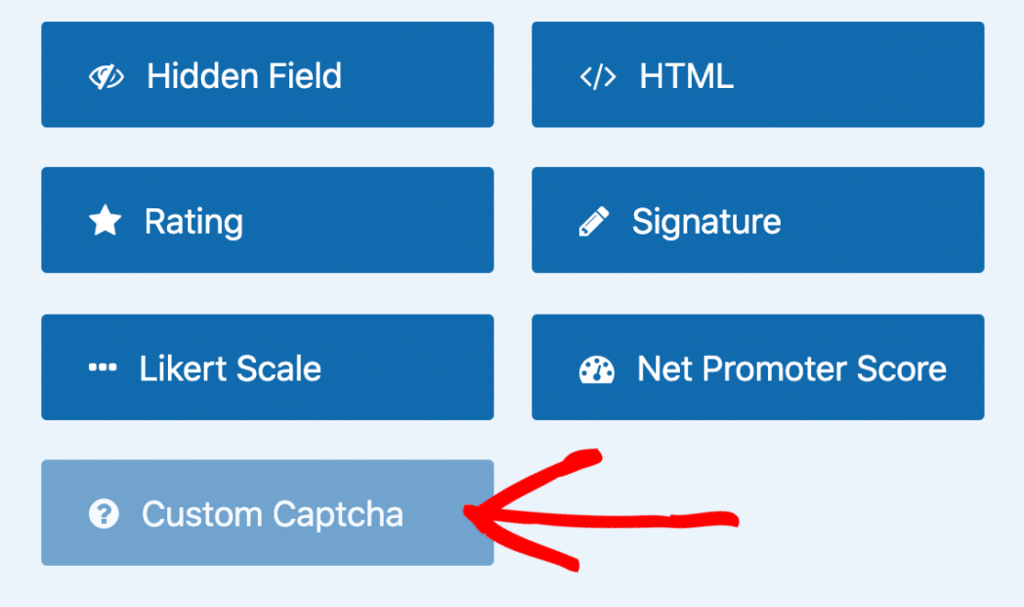
单击自定义验证码按钮一次。
您会看到一个弹出窗口,要求您安装插件。单击 Yes, Install and Activate。
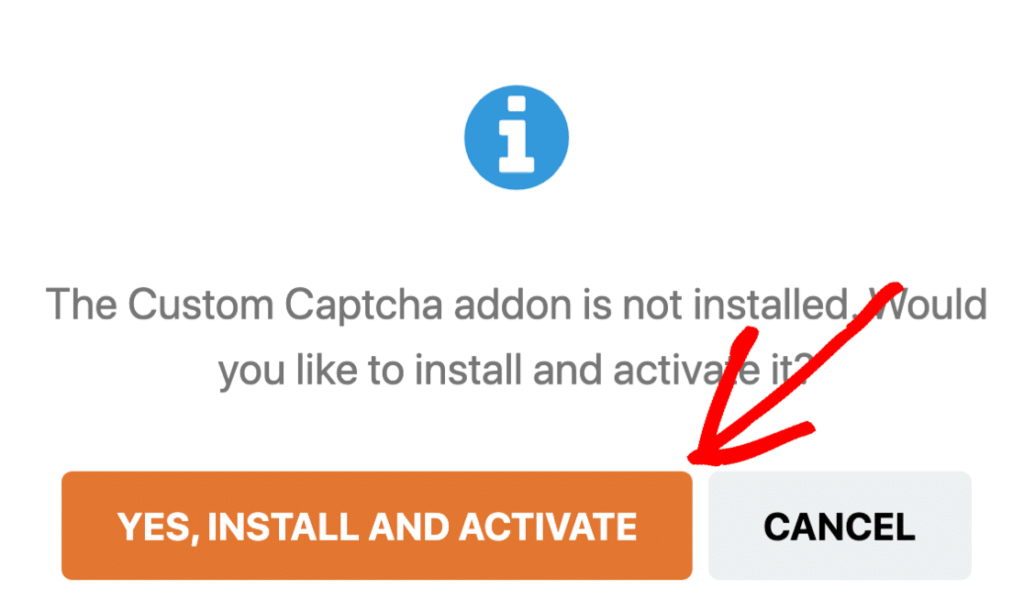
安装完成后,单击是,保存并刷新。
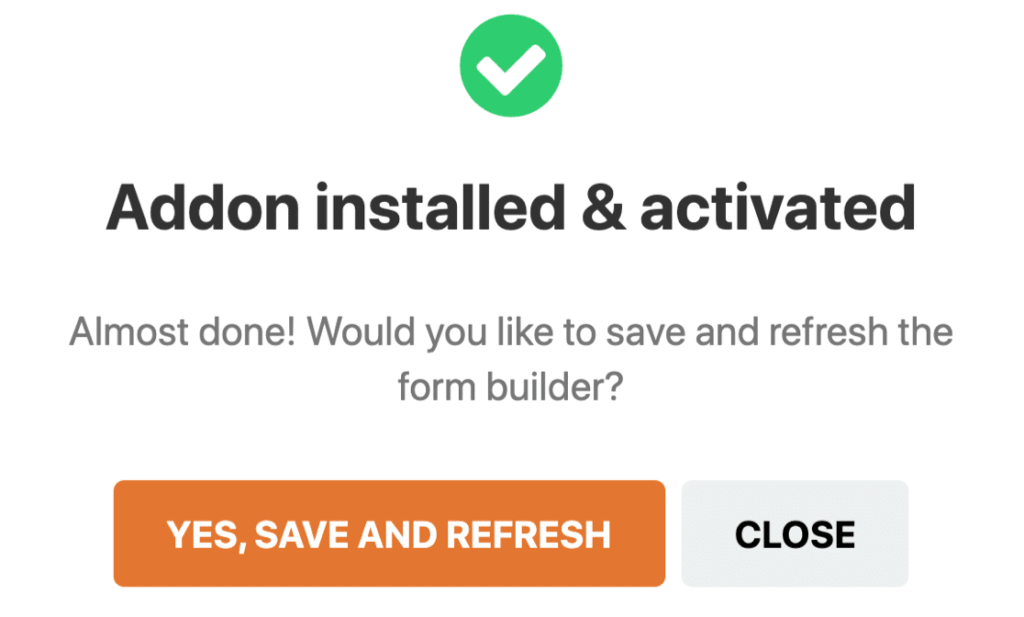
您的自定义验证码插件现在处于活动状态,可以添加到您的表单中。
设置您的自定义验证码问题
创建联系表单后,请留在表单构建器中以添加您的自定义验证码问题。
首先,将自定义验证码字段从左侧面板拖到右侧面板,以将其添加到您的表单中。当您单击该字段时,您会看到设置在左侧打开。
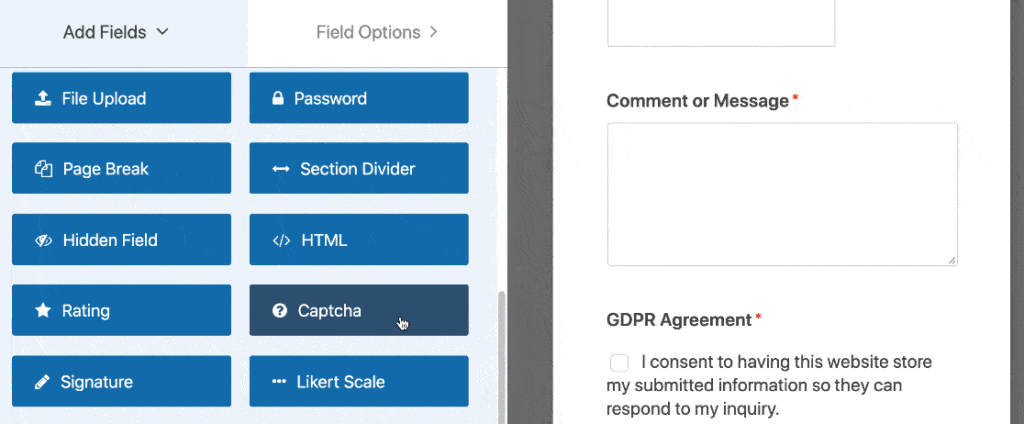
表单字段将自动显示一个随机数学问题供站点访问者回答,然后他们才能在您的站点上提交表单。每次页面加载或刷新时,都会出现一个新的数学问题(加法、减法或乘法)。
如果您更喜欢使用自定义问题和答案而不是数学验证码,请在 Question and Answer 部分将类型更改为Field Options。
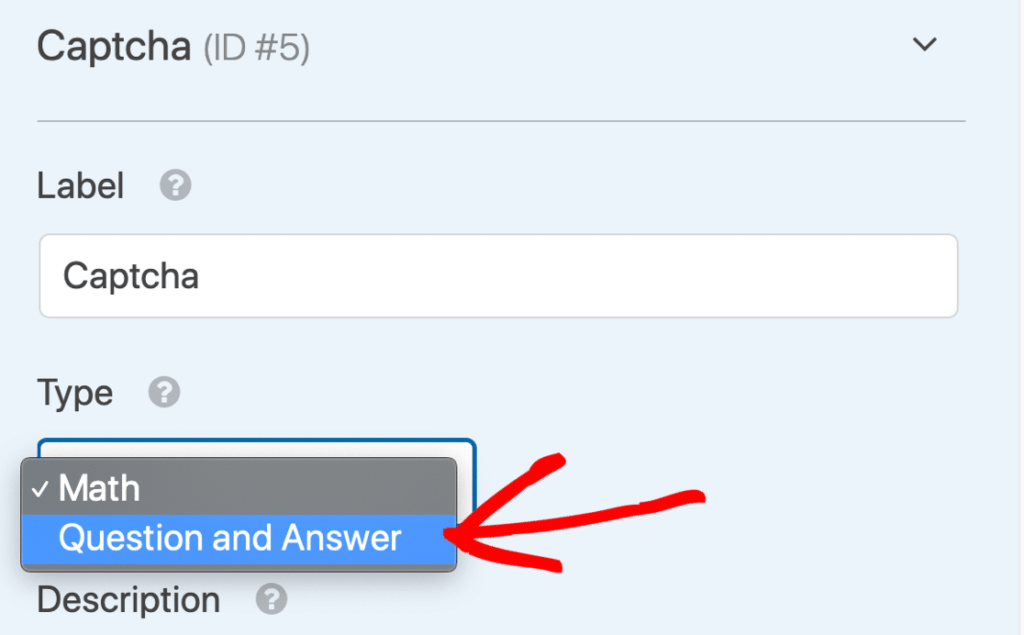
在那里,您还可以更改网站访问者必须输入回复才能在您的网站上提交表单的问题和答案。
如果您想在每次页面加载或刷新时显示随机问题和答案,请单击(+)按钮添加另一个问题和答案。
当您根据自己的喜好自定义自定义验证码后,单击 Save 。
验证码非常擅长阻止自动脚本和垃圾邮件机器人。但是,如果您有一个持续使用您的表单的垃圾邮件发送者怎么办?
让我们看一下阻止这些用户的方法。
5. 在您的表单上阻止或允许特定的电子邮件地址
有时我们都会收到来自人类访客的垃圾邮件提交。销售团队和诈骗者可以一遍又一遍地访问您的表单,手动向您发送大量垃圾邮件。
验证码不会阻止这些垃圾邮件,因为垃圾邮件发送者是真正的访客。
在 WPForms 中,您可以轻松阻止或允许电子邮件地址列表,以便这些访问者无法再提交新条目。

每个表单都有自己的允许列表和拒绝列表,您可以为每个表单进行自定义设置。
让我们看一下在WPForms中使用阻止列表阻止联系表单垃圾邮件。
编辑表格
从 WordPress 仪表板开始。
在 WPForms 中,找到要添加拒绝名单的表单。然后单击表单名称下的编辑。
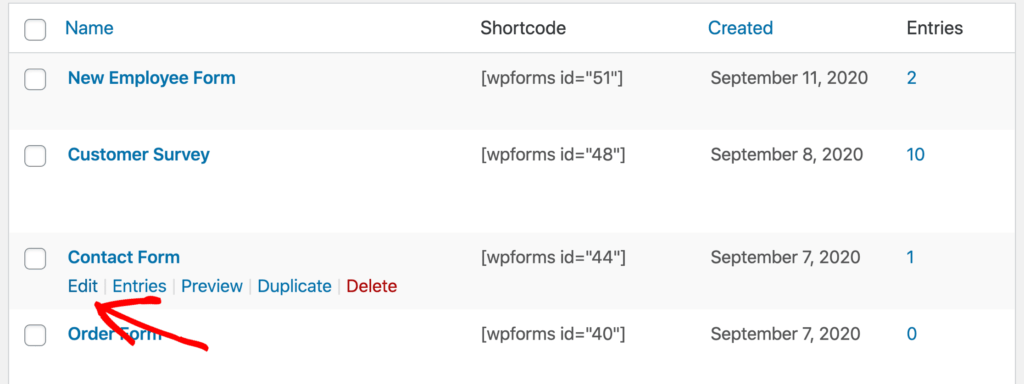
接下来,您需要单击表单上的电子邮件字段以打开该字段的设置。
继续并单击Advanced Options以展开此部分。
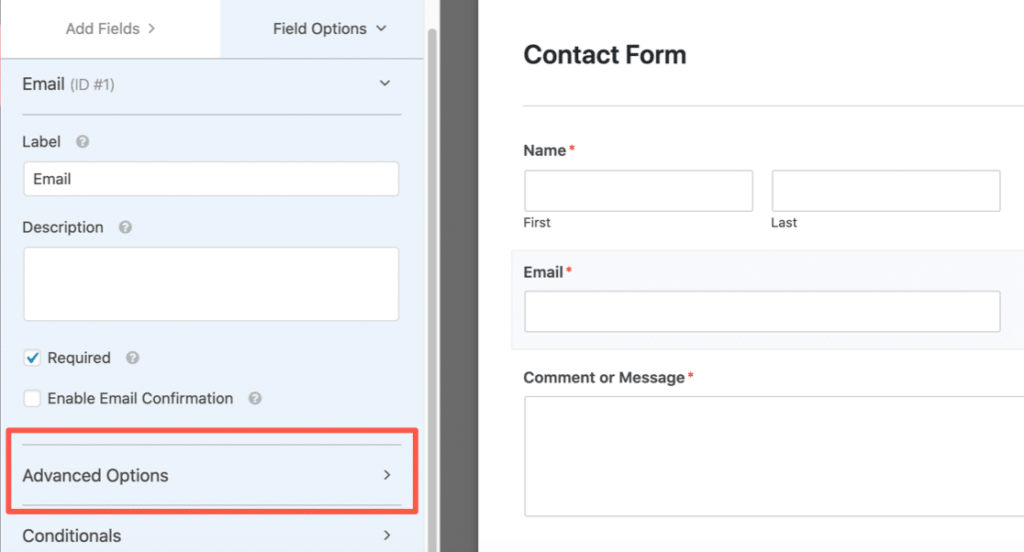
现在高级选项已打开,您将看到电子邮件字段的许多额外设置。让我们选择您要使用的电子邮件阻止方法。
设置您的允许列表或拒绝列表
WPForms 允许您通过 2 种方式设置电子邮件限制:
- Allowlist 仅允许指定的电子邮件地址提交您的表单。 如果您想允许一小群人(例如您自己域中的用户)的条目,这是一个很好的选择。
- Denylist将阻止您指定的 电子邮件地址或域。这有助于阻止持久的垃圾邮件发送者、域或域的一部分。
要查看其工作原理,请向下滚动并单击Allowlist / Denylist 下拉 列表。选择您要在此表单上使用的方法。
在此示例中,我们将选择 Denylist 。
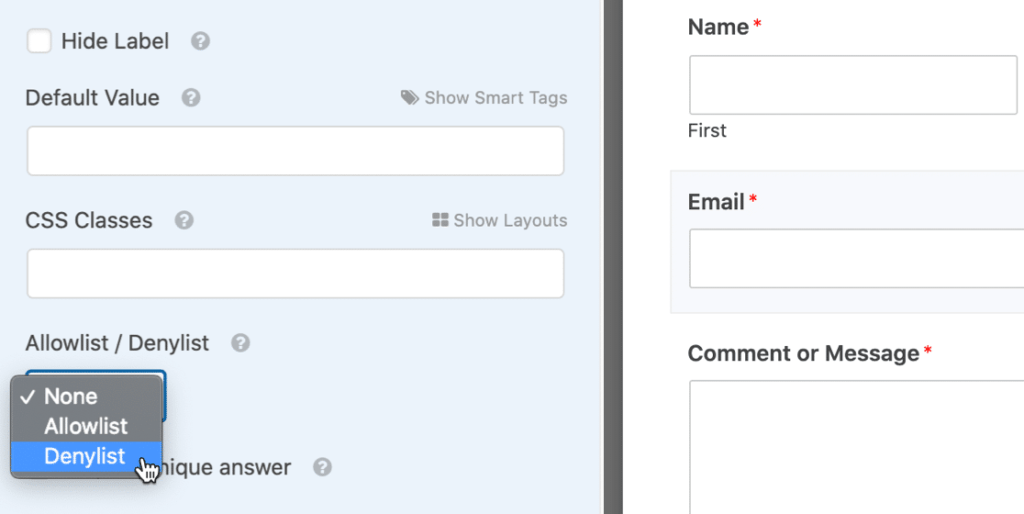
在下面的框中,输入您要阻止的电子邮件地址以阻止联系表单垃圾邮件。
您可以键入完整的电子邮件,或使用星号*创建部分匹配。
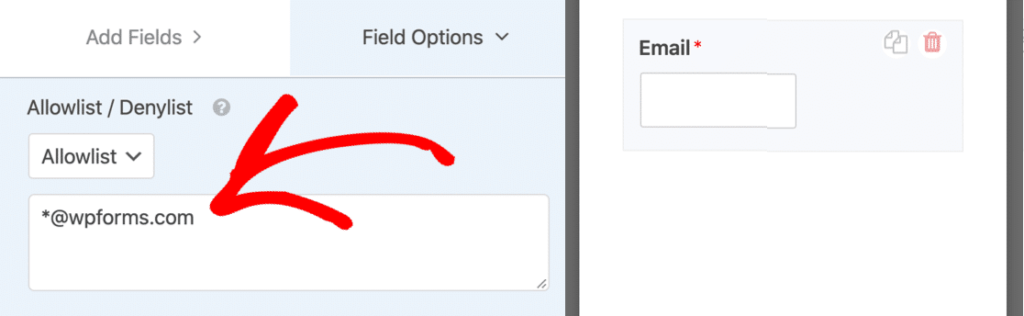
这个设置超级强大。您可以以您喜欢的任何格式创建部分匹配。以下是您可以尝试的几个示例:
spammer@example.com– 确切指定的电子邮件地址将被阻止spammer*– 这会阻止所有以“垃圾邮件发送者”开头的电子邮件地址*@example.com– 阻止example.com域中的所有电子邮件地址s*@example.comexample.com– 这会阻止域中所有以字母“s”开头的电子邮件地址spammer@example.com,spammer2@example.com,spammer@*.co.uk– 阻止前 2 个电子邮件地址,并与第 3 个创建部分匹配。
您可以根据需要添加任意数量的逗号分隔电子邮件或部分匹配,并将星号放置在您想要的任何位置。
设置拒绝名单后,保存表单。
测试您的新白名单或拒绝名单
保存表单后,最好在前端测试拒绝名单或允许名单。
当您输入您已阻止的电子邮件时,您会看到一条错误消息并且表单不会提交。
如果您想更改针对被阻止电子邮件地址显示的消息,您可以轻松自定义它。只需在 WordPress 仪表板中打开WPForms » Settings ,然后单击 Validation 选项卡。

如果您仍然收到垃圾邮件提交,还有 1 个选项可供尝试。
6. 表格提交中的大写字或公司名称
如果您收到来自人类访客的垃圾邮件提交,则阻止它们可能会很棘手。人工提交的联系表单消息是一种略有不同的垃圾邮件类型,验证码通常不会阻止。
要处理它,您可以使用代码片段来阻止段落中的特定单词或短语或 WPForms 中的单行文本字段。这是阻止辱骂性消息的好方法,但您也可以使用它来阻止您选择的其他单词。
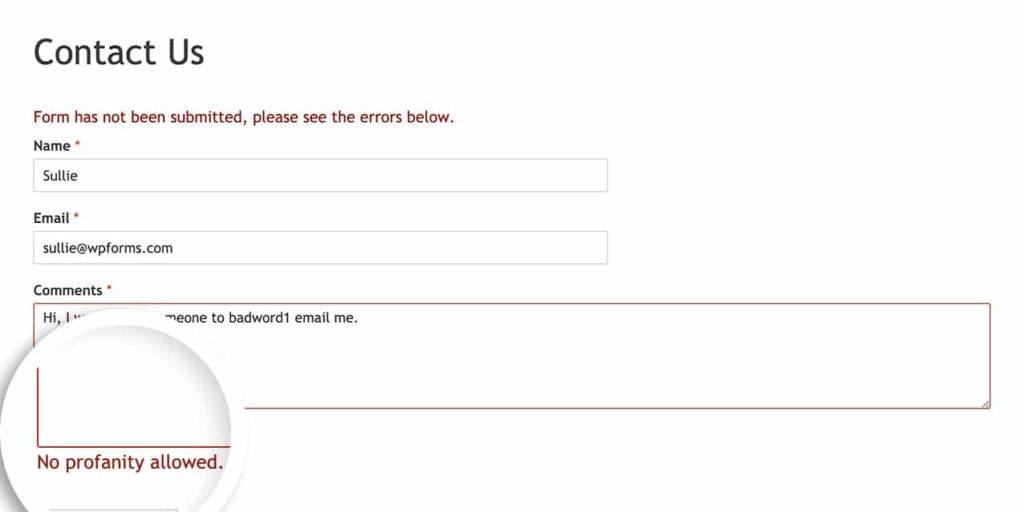
请谨慎使用此选项。它会阻止所有包含您添加到片段中的单词的提交,因此您需要非常具体以避免阻止合法消息。
调整文档中的代码片段以阻止垃圾邮件发送者经常使用的任何单词,例如公司名称。
7. 阻止垃圾邮件活动 IP 地址
阻止绕过验证码的垃圾邮件发送者的另一种方法是将其 IP 地址列入黑名单。
在 WordPress 中,每个用户评论都会自动留下一个 IP 地址。如果您反复看到类似的 IP 地址用垃圾邮件攻击您的网站,只需将这些 IP 地址列入您网站的黑名单即可。
为此,请打开您的 WordPress 仪表板,然后单击左侧的 Settings » Discussion 。现在,在Disallowed Comment Keys文本字段中输入您要阻止的IP 地址(每行只有一个 IP 地址)。
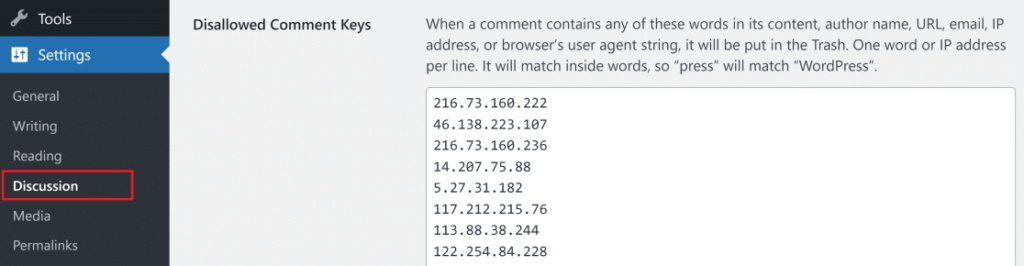
这是阻止重复通过您的 CAPTCHA 的垃圾邮件发送者的有效方法。
就是这样!现在您知道 WPForms 帮助阻止联系表单垃圾邮件的所有方式。
接下来,阻止电子邮件进入垃圾邮件
你都准备好了!现在您知道了在 WordPress 中阻止联系表单垃圾邮件的所有方法。
准备好建立您的无垃圾邮件联系表了吗?立即开始使用最简单的 WordPress 表单构建器插件。WPForms Pro包含大量免费模板,并提供 14 天退款保证。
